路由器中继wifi的设置方法是什么?如何利用路由器中继wifi?
- 科技资讯
- 2025-04-23
- 3
- 更新:2025-04-09 00:55:27
在如今的数字时代,无线网络几乎成为了家庭和办公场所不可或缺的组成部分。然而,由于建筑物的结构或路由器的位置,我们有时会遇到信号覆盖范围不足的问题。这时,设置路由器中继wifi就显得尤为重要。本文将为您提供一个详细的操作指南,帮助您利用路由器中继wifi,扩展无线网络的覆盖范围,确保每个角落都能享受到稳定的网络连接。
什么是路由器中继wifi?
在深入探讨路由器中继wifi的设置之前,先让我们来了解下什么是路由器中继wifi。简单来说,中继是一种扩展WiFi网络覆盖范围的技术。当无线路由器的信号无法覆盖到家中的每一个角落时,可以通过设置一台或多台路由器作为中继器,接收并再传输主路由器的信号,从而延伸网络的覆盖范围。
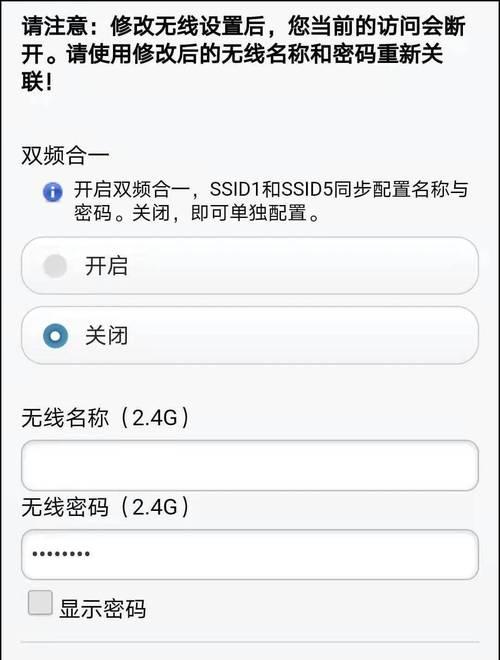
设置路由器中继wifi的准备工作
在设置之前,您需要准备以下几样东西:
1.主路由器和要设置为中继的路由器。
2.连接主路由器和中继路由器的以太网线。
3.可以上网的电脑或者智能手机。
4.所有设备的管理员账号和密码。
接下来,我们将详细讲解路由器中继wifi的设置步骤。

如何设置路由器中继wifi?
步骤一:连接设备
将中继路由器用网线连接到主路由器的LAN口上。用电脑连接到中继路由器上,并打开浏览器输入中继路由器的管理地址进行登录。常见的管理地址有192.168.1.1或者192.168.0.1等,请根据您路由器的实际情况进行输入。
步骤二:选择中继模式
登录后,查找无线设置选项并选择“无线中继”或者“WDS桥接”模式。根据不同的路由器品牌和型号,具体的设置选项名称可能有所不同,请参照路由器的说明书。
步骤三:扫描并选择主路由器
进入中继模式后,路由器通常会自动扫描周围可用的WiFi信号。在列表中找到您的主路由器信号,并选择它。输入主路由器的WiFi密码,然后按照提示完成设置。
步骤四:配置中继网络信息
在成功连接主路由器信号后,您可以为中继的WiFi网络设置新的SSID(网络名称)和密码。这样,在不同区域的设备就可以连接到扩展后的WiFi网络了。
步骤五:保存并重启
完成以上步骤后,请保存配置信息并重启路由器。此时,中继路由器应该已经成功扩展了主路由器的无线网络覆盖范围。
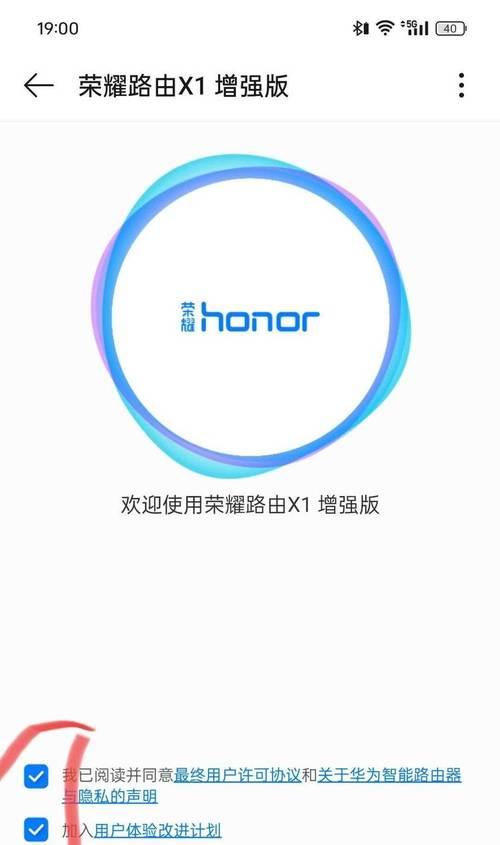
利用路由器中继wifi的实用技巧
设置路由器中继wifi不仅仅局限于简单地扩大信号覆盖范围。以下是一些提高网络性能和稳定性的实用技巧:
技巧一:适当调整无线信道
如果周围环境中存在很多WiFi网络,无线信道可能会产生干扰。您可以通过调整中继路由器的信道来避免干扰,确保网络的最佳性能。
技巧二:合理设置信号强度
在中继模式下,您可以通过调整发射功率来控制信号的强度。将信号强度设置在适当的水平,既可以保证覆盖范围,又可以减少潜在的安全风险。
技巧三:利用双频路由器
如果您使用的是双频路由器,建议将主路由器的2.4GHz频段用作中继,而保留5GHz频段供近距离高速连接使用。这样可以在扩展信号覆盖范围的同时,保证重要设备如笔记本电脑和智能手机的高速连接。
结语
设置路由器中继wifi是一个既实用又具有技术含量的过程。通过本文提供的详细指导,您不仅能够设置好中继模式,还能优化无线网络,提高家庭或办公室的网络体验。随着网络技术的不断进步,掌握路由器的基本设置和优化技巧,将为您带来更加便捷的数字生活。
上一篇:帕鲁邀请码对应的服务器是哪个?











